最近有位用户给自己的台式机组装了一下,又想重装个win10系统,但是却不知道如何进行操作。不过也别着急,一键重装很简单的,现在跟着小编一起来看看是怎么一键重装win10系统的吧。
相关教程:
注:提前在电脑上安装韩博士装机大师,退出所有杀毒工具才能打开韩博士,以免文件丢失。
准备工具:韩博士装机大师 正常联网电脑一台
以下就是详细的一键重装win10系统步骤:
1.打开电脑上的韩博士,随后在界面中选择开始重装进入操作。
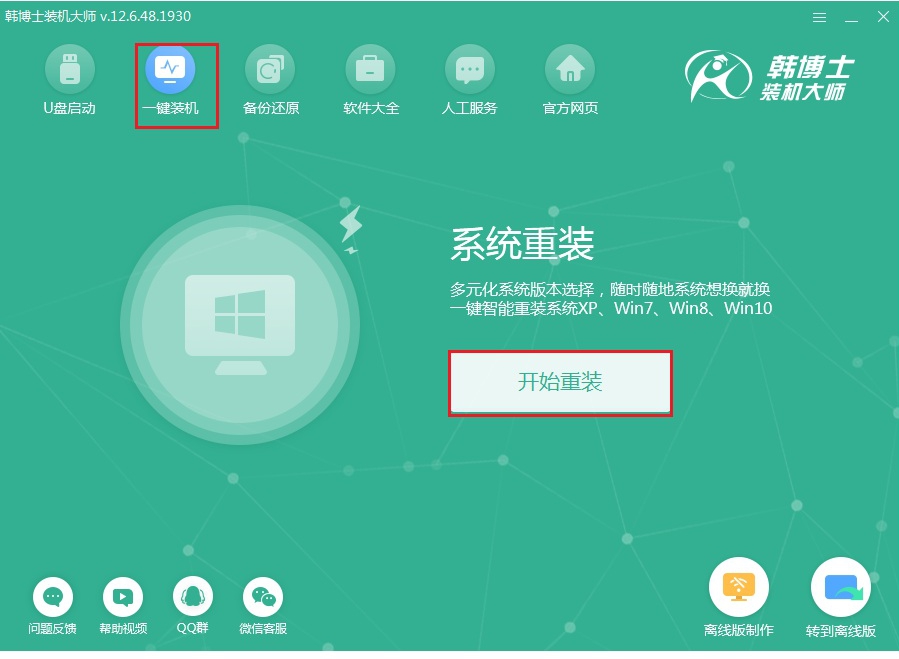
2.在打开的界面中选择合适的win10系统文件进入下载。
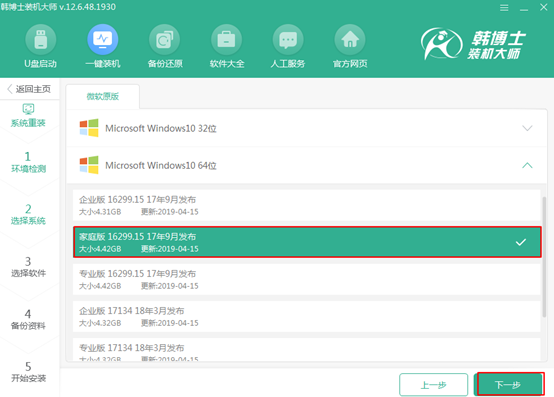
3.韩博士会自动下载win10系统文件,全程无需手动操作,随后重启电脑。
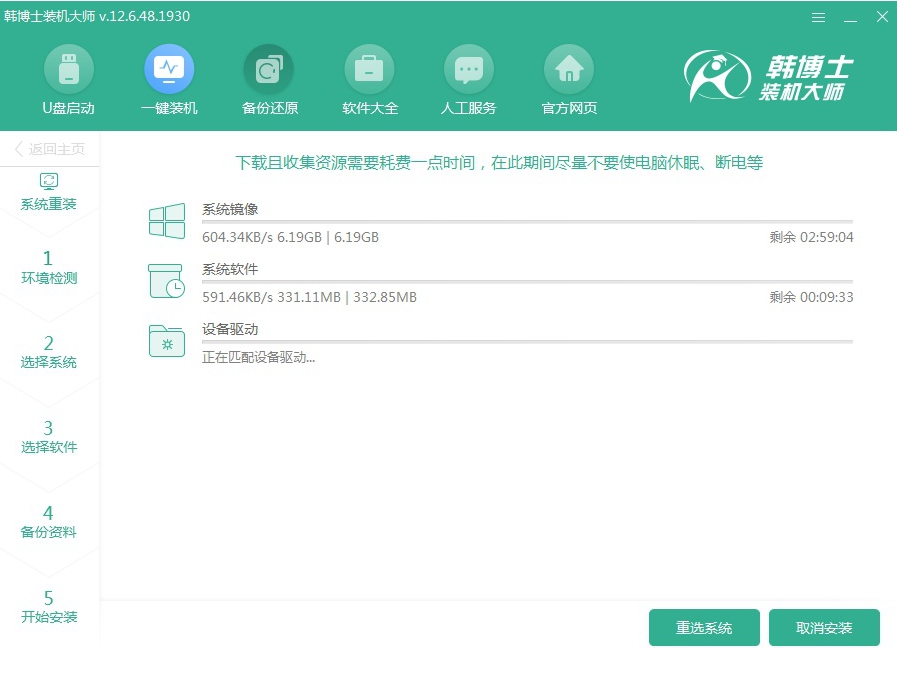
4.在打开的界面中使用方向键选择PE模式回车进入。
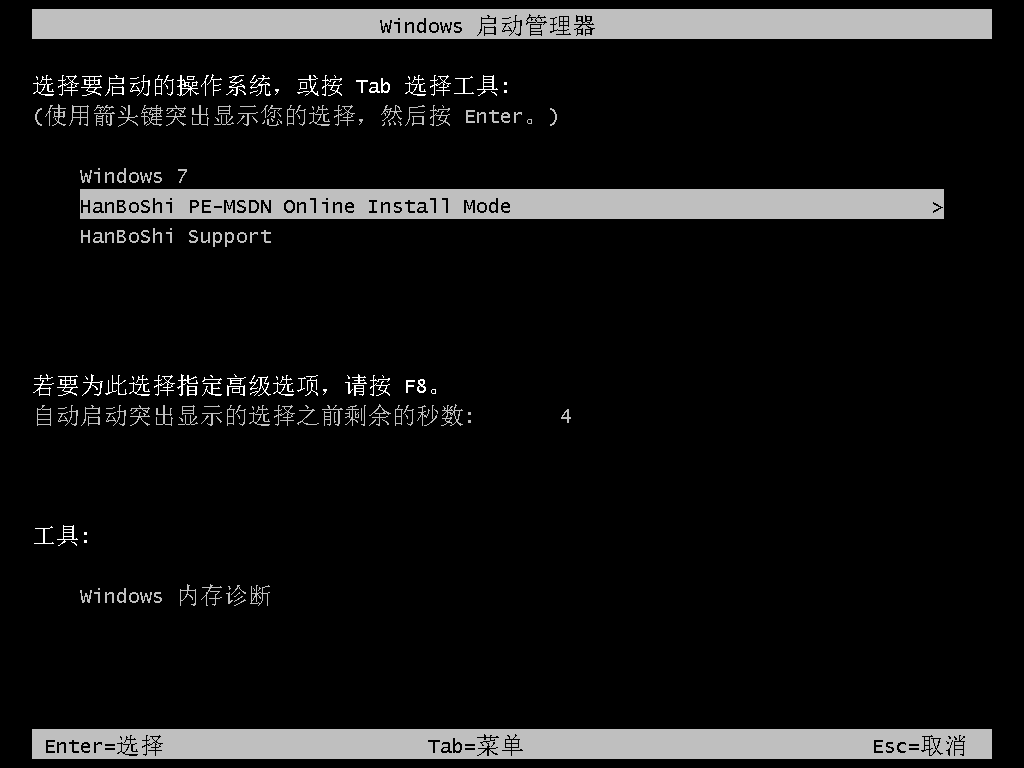
5.韩博士会自动安装win10系统,等待安装完成时重启电脑。
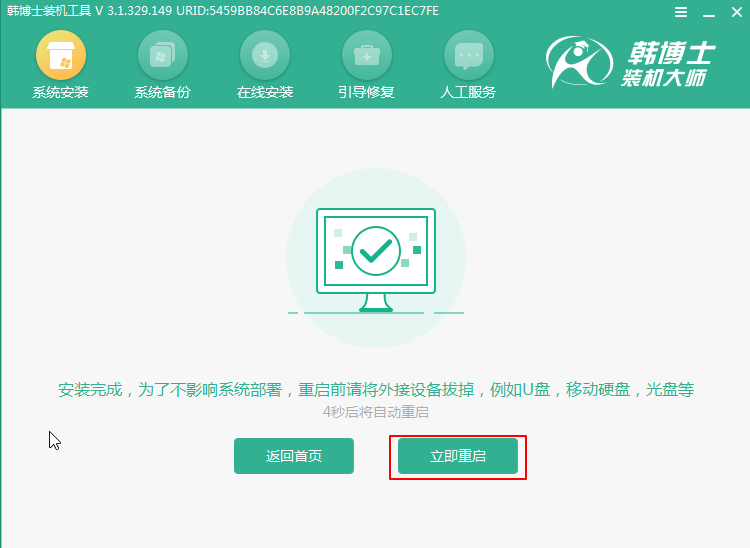
6.最终电脑开始自动进入win10桌面,重装结束。
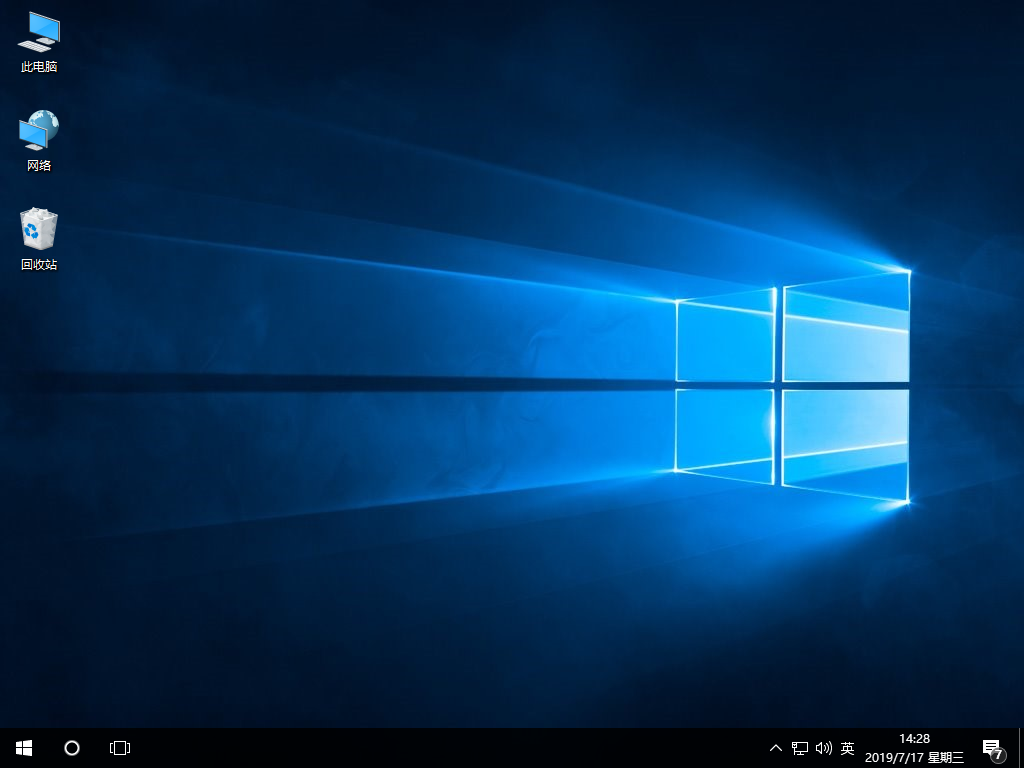
这时候组装的台式电脑就成功一键重装win10系统了,现在你知道如何进行操作了吗?

